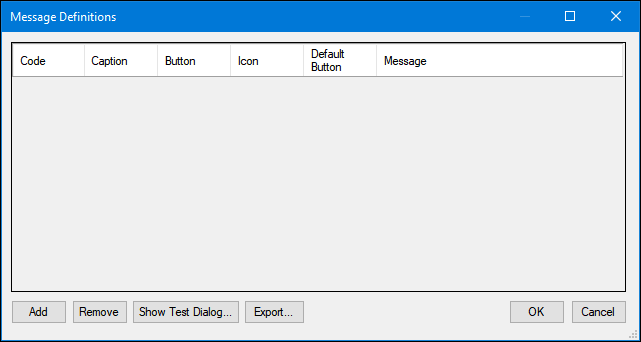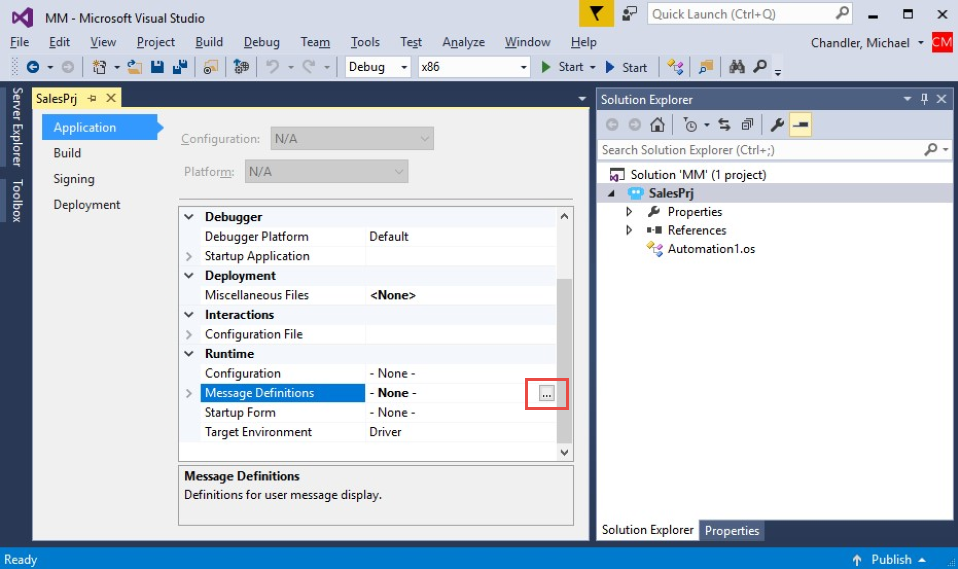
Configuración de Message Manifest
Configuración de Message Manifest
La configuración de Message Manifest en un proyecto requiere dos procesos: adición de definiciones de mensaje y adición del componente MessageManifest.
Agregar definiciones de mensaje
- En el Explorador de soluciones, haga clic con el botón secundario en el proyecto y seleccione Properties (Propiedades) para mostrar las propiedades del proyecto.
- En la pestaña Application (Aplicación) de las propiedades del proyecto, seleccione la propiedad Message Definitions (Definiciones de mensaje) para destacarla y mostrar los puntos suspensivos.
- En la propiedad Message Definitions (Definiciones de mensaje), haga clic en los puntos suspensivos para mostrar la ventana Message Definitions (Definiciones de mensaje).
- En la ventana Message Definitions (Definiciones de mensaje), haga clic en Add (Agregar) para crear una fila donde agregar una definición de mensaje.
- En la fila de definición:
- Introduzca un Code (Código).
- Introduzca una Caption (Leyenda).
- Seleccione una combinación de Button (Botón).
- Seleccione un Icon (Ícono).
- Seleccione el Default Button (Botón predeterminado).
- Introduzca un Message (Mensaje).
Nota: Haga clic en los puntos suspensivos para acceder a la ventana Editor. Para incluir entradas de variables, inserte un número entre corchetes, a partir de cero. Haga clic en OK (Aceptar) para cerrar la ventana Editor.
- En la ventana Message Definitions (Definiciones de mensaje), haga clic en OK (Aceptar) para cerrar la ventana.
- En la barra de menú, haga clic en File > Save All (Archivo > Guardar todo) para guardar las definiciones de mensaje.
Nota: Repita el procedimiento para cada definición de mensaje y para cada proyecto en una solución.
Agregar componente MessageManifest
- En el Explorador de soluciones, haga doble clic en el contenedor global del proyecto para abrir el elemento en el área de diseño.
- En la ventana Toolbox (Caja de herramientas), haga clic en el campo Search (Buscar) para introducir un valor.
- En el campo Search (Buscar), escriba el mensaje y presione la tecla Enter (Intro).
- En la ventana Toolbox (Caja de herramientas), arrastre el componente MessageManifest y suéltelo en el contenedor global.
- En la barra de menú, haga clic en File > Save All (Archivo > Guardar todo) para guardar los cambios.
This Topic is available in the following Module:
If you are having problems with your training, please review the Pega Academy Support FAQs.
¿Quiere ayudarnos a mejorar este contenido?